
Vermeld de prijzen voor diensten die op uw website worden aangeboden.
Om de prijstabelpagina toe te voegen:
Klik in de Website-editor op Pagina's.
Zoek de pagina Prijstabel in de huidige paginalijst of voeg deze toe als een nieuwe pagina .
Bewerk de paginatitel en slogan. Lees meer over Het toevoegen van een slogan .
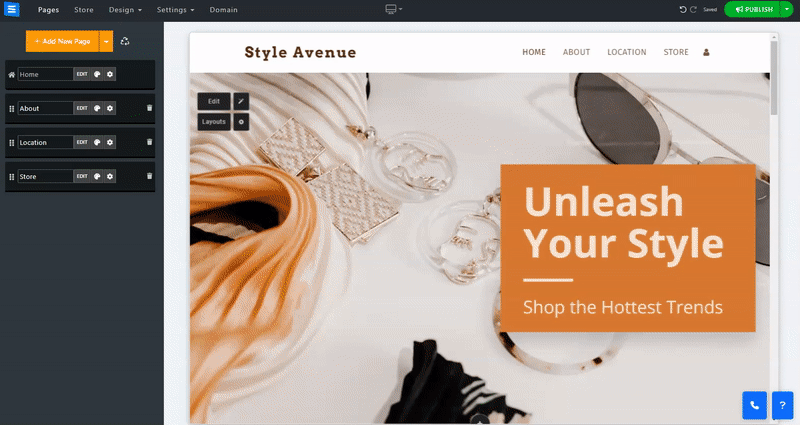
In dit gedeelte leert u hoe u de artikelen op uw prijstabelpagina kunt toevoegen, verwijderen en beheren.
Klik op de knop Bewerken .
Klik op het pijltjespictogram en sleep om een item in de lijst te verplaatsen.
Klik op het pictogram met de drie stippen om een item te bewerken , dupliceren , een voorbeeld te bekijken of te verwijderen .
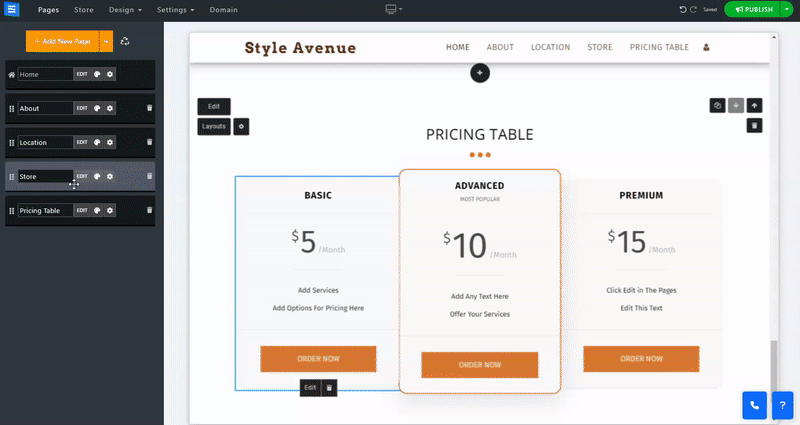
Klik op de knop Nieuw item om een nieuw prijstabelitem aan uw pagina toe te voegen.
In het veld Naam - Voeg de naam van het geleverde pakket of de geleverde dienst toe.
Prijs - Stel het bedrag in dat uw klant moet betalen voor het pakket of de geleverde dienst.
Periode - Stel de pakket- of serviceperiode in en kies uit Minuut, Uur, Week, Maand en Jaar. U kunt ook langere perioden kiezen, zoals 3 maanden, 6 maanden, 2 jaar, 3 jaar, 5 jaar en 10 jaar.
Populair - kies of u de dienst of het pakket als populair wilt instellen en vestig daarmee meer aandacht op de bestverkochte optie.
Voeg een actieknop toe en kies de manier waarop u uw geleverde dienst of pakket verkoopt:
Intern bestelsysteem (aanbevolen) - Hiermee worden uw aankopen ingesteld op het gebruik van de interne betalingsopties. Dit wordt aanbevolen omdat u hiermee bestellingen kunt volgen en betalingen kunt opvolgen vanuit uw website.
Externe link - kies ervoor om uw gebruikers door te sturen naar een externe betalingsbron. Hierdoor kunt u gebruik maken van een externe voorkeursdienst. Wanneer u voor deze optie kiest, wordt er een nieuw veld weergegeven waarin u de externe link kunt toevoegen.
Geen knop - Kies deze optie als u niet wilt dat er een betalingsoptie beschikbaar is
Voeg een beschrijving toe van de pakketfuncties, bijvoorbeeld '10MB opslag'.
Zorg ervoor dat u elke functie op een eigen regel toevoegt.
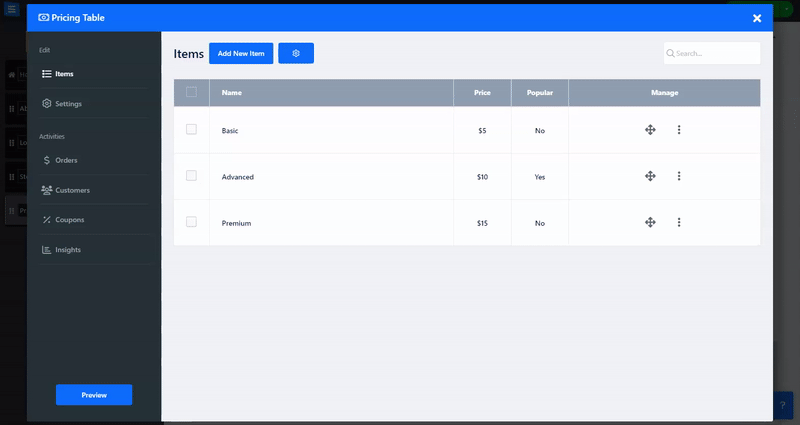
Stel op het tabblad Instellingen uw betaling, verzending en belastingen in en configureer uw aangepaste labels.
Stel op het tabblad Betaalmethoden uw geaccepteerde valuta en betaalmethoden in. Lees meer over het instellen van Valuta en Betaalmethoden .
Stel op het tabblad Verzending en belasting de verzendmethoden en belasting in. Lees meer over het instellen van Verzendkosten en Belastingen .
Op het tabblad Configuratie stelt u aangepaste labels in en past u uw bestelformulier aan.
U kunt de tekst op uw betaalknop wijzigen en het bestelformulier aanpassen met onze aangepaste formulierbouwer - lees meer over de Custom Form Builder .
Op dit tabblad kunt u speciale kortingsbonnen maken die uw klanten kunnen gebruiken. U kunt kortingsbonnen toevoegen die voor specifieke klanten zijn of deze op de website publiceren, bijvoorbeeld met behulp van onze Pop Up-tool. Lees meer over het maken van kortingsbonnen en over onze Pop-Up Tool .